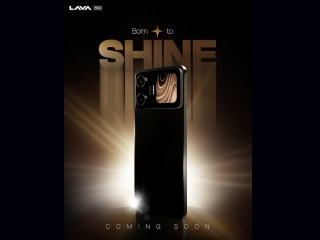ऐसे बनाएं अपना यूट्यूब चैनल और करें वीडियो अपलोड
नैना गुप्ता,
अपडेटेड: 17 मई 2017 17:42 IST
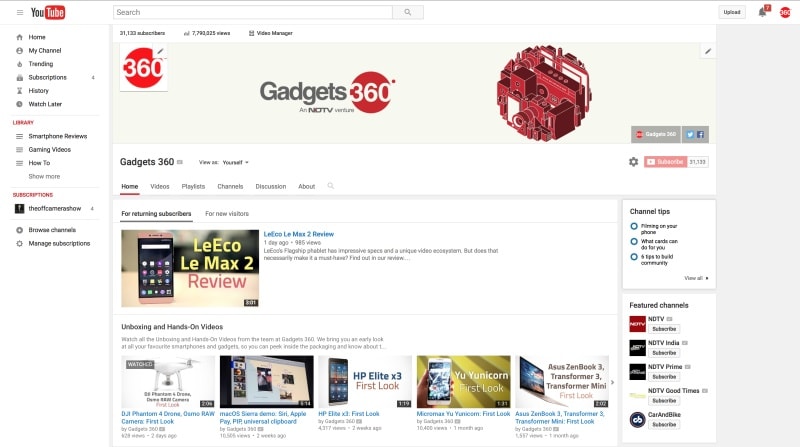
विज्ञापन
क्या आप भी चाहते हैं कि यूट्यूब पर आपका अपना चैनल हो? आप भी चाहते हैं कि दूसरों की तरह आप भी यूट्यूब पर वीडियो पोस्ट कर सकें ताकि उन्हें ज्यादा से ज्यादा लोग देख पाएं? तो आज हम आपको बताएंगे वो तरीका जिससे आप अपना खुद का यूट्यूब चैनल बना सकते हैं। खास बात यह है कि अपना यूट्यूब अकाउंट और चैनल बनाना बेहद आसान है। इसके लिए आपको एक कुछ स्टेप फॉलो करने होंगे।
एक यूट्यूब चैनल की शुरुआत करने के लिए जरूरी है कि सबसे पहले आपके पास एक एक्टिव गूगल अकाउंट हो। अगर आपके पास गूगल अकाउंट नहीं है, तो आप सबसे पहले गूगल अकाउंट बना लीजिए। यूट्यूब पर गूगल अकाउंट से साइनइन करने के बाद यूट्यूब चैनल बनाने की प्रक्रिया शुरू कर सकते हैं।
यूट्यूब पर चैनल बनाएं
सबसे पहले, यूट्यूब पर जाकर दायें कोने में सबसे ऊपर अपने यूट्यूब अकाउंट की थंबनेल इमेज पर क्लिक करें। इस पर क्लिक करने से ड्एक रॉप डाउन टैब खुल जाएगा, अब इस टैब में यूट्यूब सेटिंग के लिए 'क्रिएटर स्टूडियो' के पास दिए गए गियर आइकन पर जाएं। यूट्यूब सेटिंग गियर आइकन के लिए इस बटन को सेलेक्ट करें।
इस गियर आइकन पर क्लिक करने के बाद आप अकाउंट सेटिंग पेज पर रीडायरेक्ट हो जाएंगे जहां आप 'क्रिएट ए चैनल' विकल्प को सेलेक्ट कर सकते हैं।
( यह भी पढ़ें: ये हैं यूट्यूब वीडियो को डाउनलोड कर ऑफलाइन देखने के खास टिप्स )
अब, एक नया डायल़ग बॉक्स खुलेगा जिसमें आपको यूट्यूब चैनल का नाम डालना होगा। यूट्यूब चैनल के नाम के लिए आप अपने नाम का पहला और अंतिम अक्षर या कोई दूसरा (रिकमंडेड) नाम चुन सकते हैं। सबसे बेहतर होता है कि आप किसी ऐसे नाम को चुनें जिससे यह स्पष्ट हो कि आपका यूट्यूब चैनल किससे संबंधित है। एक बार नाम सेलेक्ट करने के बाद आपको कैटेगरी सेलेक्ट करनी होगी। इतना करने के बाद आपको पेज टर्म्स पर सहमति के लिए बने डायलॉग बॉक्स पर क्लिक करना होगा। अब नीचे 'डन' पर क्लिक करें। (चेक बॉक्स पर क्लिक करने से पहले ध्यान से नियम व शर्ते पढ़ लें)
इतना करने के बाद, अब आपने आधिकारिक तौर पर एक यूट्यूब चैनल बना लिया है। अब आप एक नए पेज पर रीडायरेक्ट हो जाएंगे जहां आप अपने ब्रांड से जुड़ी तस्वीरें, बैकग्राउंड आर्ट, चैनल आइकन डाल सकते हैं। ध्यान रखें कि आप अपने यूट्यूब चैनल पर लॉग इन रहें। अगर आप अपने यूट्यूब चैनल पर नहीं है तो साइट पर दायें कोने में सबसे ऊपर बने अकाउंट प्रोफाइल आइकन पर क्लिक करें और ड्रॉप डाउन विकल्प में से अपने नए यूट्यूब पेज पर क्लिक करें।
यूट्यब चैनल में प्रोफाइल इमेज को बदलने के लिए पेन आइकन को सेलेक्ट कर सकते हैं जो डिफॉल्ट प्रोफाइल इमेज पर कर्सर मूव करने पर दिखता है। गौर करने वाली बात है, कि आपके यूट्यब चैनल का आइकन आपके गूगल प्लस पेज से भी कनेक्टेड है। इसलिए यह बदलाव दोनों पेज पर दिखेगा और इसे दिखने में थोड़ा समय लग सकता है।
चैनल बैकग्राउंड के लिए, आप 'एड चैनल आर्ट' टैब सेलेक्ट कर सकते हैं। अगर आपके पास फिलहाल जरूरी डाइमेंशन की तस्वीर नहीं है तो भी कोई बात नहीं क्योंकि यूट्यूब के पास बैकग्राउंड इमेज के लिए एक गैलरी उपलब्ध है।
अब, आप अपने नए चैनल के बारे में मजेदार और आकर्षक डिस्क्रिप्शन डाल सकते हैं। यहां आप वो सब कुछ शेयर कर सकते हैं जिससे ये पता चलता है कि आपका यूट्यूब चैनल किस बारे में है और आप किस तरह के कंटेट को कब पोस्ट करना चाहते हैं। इसके अलावा बिजनेस इन्क्वायरी के लिए आप एक ईमेल भी बता सकते हैं।
अब आप अपने चैनल में वीडियो अपलोड के विकल्प को सेलेक्ट कर कोई भी वीडियो अपलोड कर सकत हैं।
यूट्यूब अकाउंट की इन सेटिंग का भी रखें ध्यान
अपने यूट्यूब अकाउंट को ज्यादा बेहतर बनाने के लिए एक बार फिर गियर आइकन पर क्लिक करें। गियर आइकन साइट पर दायें कोने में सबसे ऊपर अपने अकाउंट की प्रोफाइल इमेज सेलेक्ट करने पर दिखेगा।
अगर आप अपने चैनल को सोशल मीडिया साइट जैसे ट्विटर से कनेक्ट करना चाहते हैं तो आप 'कनेक्टेड अकाउंट्स' पर क्लिक कर सकते हैं। इससे आपका ट्विटर प्रोफाइल सोशल अपडेट के लिए यूट्यूब चैनल से कनेक्ट हो जाएगा। सेटिंग एडजस्ट कर आप अपनी प्राथमिकता के अनुसार अपडेट पा सकते हैं।
इसके अलावा 'फीड सेटिंग ऑन योर चैनल' को सेलेक्ट कर आप चैनल फीड पर शेयर की गई एक्टिविटी को अपने यूट्यूब अकाउंट पर भी मैनेज कर सकते हैं। आपके पास चैनल डिस्कशन डिस्प्ले को इनेबल/डिसेबल करने का विकल्प भी मौजूद है। इसके साथ ही आप अपने यूट्यूब चैनल के लेआउट को भी कस्टमाइज़ कर सकते हैं।
अपने चैनल के लाइक और सब्स्क्रिप्शन को एडिट करने के लिए अकाउंट सेटिंग मेन्यू में जाकर 'प्राइवेसी' पर क्लिक करें।
यूट्यूब से आने वाली ईमेल नोटिफिकेशन को मैनेज करने के लिए अकाउंट सेंटिंग मेन्यू में जाकर 'नोटिफिकेशंस' पर क्लिक करें। इससे आप निश्चित कर पाएंगे कि यूट्यूब आपको किन एक्टिविटी या अलर्ट के लिए नोटिफिकेशन भेजे।
एक यूट्यूब चैनल की शुरुआत करने के लिए जरूरी है कि सबसे पहले आपके पास एक एक्टिव गूगल अकाउंट हो। अगर आपके पास गूगल अकाउंट नहीं है, तो आप सबसे पहले गूगल अकाउंट बना लीजिए। यूट्यूब पर गूगल अकाउंट से साइनइन करने के बाद यूट्यूब चैनल बनाने की प्रक्रिया शुरू कर सकते हैं।
यूट्यूब पर चैनल बनाएं
सबसे पहले, यूट्यूब पर जाकर दायें कोने में सबसे ऊपर अपने यूट्यूब अकाउंट की थंबनेल इमेज पर क्लिक करें। इस पर क्लिक करने से ड्एक रॉप डाउन टैब खुल जाएगा, अब इस टैब में यूट्यूब सेटिंग के लिए 'क्रिएटर स्टूडियो' के पास दिए गए गियर आइकन पर जाएं। यूट्यूब सेटिंग गियर आइकन के लिए इस बटन को सेलेक्ट करें।
इस गियर आइकन पर क्लिक करने के बाद आप अकाउंट सेटिंग पेज पर रीडायरेक्ट हो जाएंगे जहां आप 'क्रिएट ए चैनल' विकल्प को सेलेक्ट कर सकते हैं।
( यह भी पढ़ें: ये हैं यूट्यूब वीडियो को डाउनलोड कर ऑफलाइन देखने के खास टिप्स )
अब, एक नया डायल़ग बॉक्स खुलेगा जिसमें आपको यूट्यूब चैनल का नाम डालना होगा। यूट्यूब चैनल के नाम के लिए आप अपने नाम का पहला और अंतिम अक्षर या कोई दूसरा (रिकमंडेड) नाम चुन सकते हैं। सबसे बेहतर होता है कि आप किसी ऐसे नाम को चुनें जिससे यह स्पष्ट हो कि आपका यूट्यूब चैनल किससे संबंधित है। एक बार नाम सेलेक्ट करने के बाद आपको कैटेगरी सेलेक्ट करनी होगी। इतना करने के बाद आपको पेज टर्म्स पर सहमति के लिए बने डायलॉग बॉक्स पर क्लिक करना होगा। अब नीचे 'डन' पर क्लिक करें। (चेक बॉक्स पर क्लिक करने से पहले ध्यान से नियम व शर्ते पढ़ लें)
इतना करने के बाद, अब आपने आधिकारिक तौर पर एक यूट्यूब चैनल बना लिया है। अब आप एक नए पेज पर रीडायरेक्ट हो जाएंगे जहां आप अपने ब्रांड से जुड़ी तस्वीरें, बैकग्राउंड आर्ट, चैनल आइकन डाल सकते हैं। ध्यान रखें कि आप अपने यूट्यूब चैनल पर लॉग इन रहें। अगर आप अपने यूट्यूब चैनल पर नहीं है तो साइट पर दायें कोने में सबसे ऊपर बने अकाउंट प्रोफाइल आइकन पर क्लिक करें और ड्रॉप डाउन विकल्प में से अपने नए यूट्यूब पेज पर क्लिक करें।
यूट्यब चैनल में प्रोफाइल इमेज को बदलने के लिए पेन आइकन को सेलेक्ट कर सकते हैं जो डिफॉल्ट प्रोफाइल इमेज पर कर्सर मूव करने पर दिखता है। गौर करने वाली बात है, कि आपके यूट्यब चैनल का आइकन आपके गूगल प्लस पेज से भी कनेक्टेड है। इसलिए यह बदलाव दोनों पेज पर दिखेगा और इसे दिखने में थोड़ा समय लग सकता है।
चैनल बैकग्राउंड के लिए, आप 'एड चैनल आर्ट' टैब सेलेक्ट कर सकते हैं। अगर आपके पास फिलहाल जरूरी डाइमेंशन की तस्वीर नहीं है तो भी कोई बात नहीं क्योंकि यूट्यूब के पास बैकग्राउंड इमेज के लिए एक गैलरी उपलब्ध है।
अब, आप अपने नए चैनल के बारे में मजेदार और आकर्षक डिस्क्रिप्शन डाल सकते हैं। यहां आप वो सब कुछ शेयर कर सकते हैं जिससे ये पता चलता है कि आपका यूट्यूब चैनल किस बारे में है और आप किस तरह के कंटेट को कब पोस्ट करना चाहते हैं। इसके अलावा बिजनेस इन्क्वायरी के लिए आप एक ईमेल भी बता सकते हैं।
अब आप अपने चैनल में वीडियो अपलोड के विकल्प को सेलेक्ट कर कोई भी वीडियो अपलोड कर सकत हैं।
यूट्यूब अकाउंट की इन सेटिंग का भी रखें ध्यान
अपने यूट्यूब अकाउंट को ज्यादा बेहतर बनाने के लिए एक बार फिर गियर आइकन पर क्लिक करें। गियर आइकन साइट पर दायें कोने में सबसे ऊपर अपने अकाउंट की प्रोफाइल इमेज सेलेक्ट करने पर दिखेगा।
अगर आप अपने चैनल को सोशल मीडिया साइट जैसे ट्विटर से कनेक्ट करना चाहते हैं तो आप 'कनेक्टेड अकाउंट्स' पर क्लिक कर सकते हैं। इससे आपका ट्विटर प्रोफाइल सोशल अपडेट के लिए यूट्यूब चैनल से कनेक्ट हो जाएगा। सेटिंग एडजस्ट कर आप अपनी प्राथमिकता के अनुसार अपडेट पा सकते हैं।
इसके अलावा 'फीड सेटिंग ऑन योर चैनल' को सेलेक्ट कर आप चैनल फीड पर शेयर की गई एक्टिविटी को अपने यूट्यूब अकाउंट पर भी मैनेज कर सकते हैं। आपके पास चैनल डिस्कशन डिस्प्ले को इनेबल/डिसेबल करने का विकल्प भी मौजूद है। इसके साथ ही आप अपने यूट्यूब चैनल के लेआउट को भी कस्टमाइज़ कर सकते हैं।
अपने चैनल के लाइक और सब्स्क्रिप्शन को एडिट करने के लिए अकाउंट सेटिंग मेन्यू में जाकर 'प्राइवेसी' पर क्लिक करें।
यूट्यूब से आने वाली ईमेल नोटिफिकेशन को मैनेज करने के लिए अकाउंट सेंटिंग मेन्यू में जाकर 'नोटिफिकेशंस' पर क्लिक करें। इससे आप निश्चित कर पाएंगे कि यूट्यूब आपको किन एक्टिविटी या अलर्ट के लिए नोटिफिकेशन भेजे।
Comments
लेटेस्ट टेक न्यूज़, स्मार्टफोन रिव्यू और लोकप्रिय मोबाइल पर मिलने वाले एक्सक्लूसिव ऑफर के लिए गैजेट्स 360 एंड्रॉयड ऐप डाउनलोड करें और हमें गूगल समाचार पर फॉलो करें।
कंज्यूमर इलेक्ट्रॉनिक्स शो की लेटेस्ट खबरें hindi.gadgets 360 पर और हमारे CES 2026 पेज पर देखें
संबंधित ख़बरें
-
बिना इंटरनेट और डेटा के भी चलेगा नेविगेशन, ऐसे यूज करें Offline Maps
Written by नितेश पपनोई, 15 दिसंबर 2025ऐप्स -
Best Apps for Air Travel in India: हवाई यात्रा कर रहे हैं? ये काम के ऐप्स फोन में रखना न भूलें
Written by नितेश पपनोई, 5 दिसंबर 2025ऐप्स -
DIKSHA से PM eVIDYA तक - 10 सरकारी ऐप्स जो हर स्टूडेंट के मोबाइल फोन में होने चाहिए
Written by नितेश पपनोई, 5 दिसंबर 2025ऐप्स -
इस ट्रिक से चलाइए 1 WhatsApp अकाउंट को 4 डिवाइस पर, बिना किसी हैक के
Written by नितेश पपनोई, 2 नवंबर 2025ऐप्स
विज्ञापन
बेस्ट मोबाइल फोन्स
- 5G मोबाइल फोन्स
- बेस्ट मोबाइल फोन्स
- 10000 रुपये में बेस्ट मोबाइल फोन्स
- 12000 रुपये में बेस्ट मोबाइल फोन्स
- 15000 रुपये में बेस्ट मोबाइल फोन्स
- 20000 रुपये में बेस्ट मोबाइल फोन्स
- 25000 रुपये में बेस्ट मोबाइल फोन्स
- 30000 रुपये में बेस्ट मोबाइल फोन्स
- 35000 रुपये में बेस्ट मोबाइल फोन्स
- 40000 रुपये में बेस्ट मोबाइल फोन्स
विज्ञापन
Popular on Gadgets
- Samsung Galaxy Unpacked 2025
- ChatGPT
- Redmi Note 14 Pro+
- iPhone 16
- Apple Vision Pro
- Oneplus 12
- OnePlus Nord CE 3 Lite 5G
- iPhone 13
- Xiaomi 14 Pro
- Oppo Find N3
- Tecno Spark Go (2023)
- Realme V30
- Best Phones Under 25000
- Samsung Galaxy S24 Series
- Cryptocurrency
- iQoo 12
- Samsung Galaxy S24 Ultra
- Giottus
- Samsung Galaxy Z Flip 5
- Apple 'Scary Fast'
- Housefull 5
- GoPro Hero 12 Black Review
- Invincible Season 2
- JioGlass
- HD Ready TV
- Laptop Under 50000
- Smartwatch Under 10000
Trending Gadgets and Topics
- OnePlus Turbo 6V
- OnePlus Turbo 6
- Itel Zeno 20 Max
- OPPO Reno 15 Pro Mini 5G
- Poco M8 Pro 5G
- Motorola Signature
- Vivo Y50e 5G
- Vivo Y50s 5G
- Lenovo Yoga Slim 7x (2025)
- Lenovo Yoga Slim 7a
- Realme Pad 3
- OPPO Pad Air 5
- Xiaomi Watch 5
- Huawei Watch 10th Anniversary Edition
- Acerpure Nitro Z Series 100-inch QLED TV
- Samsung 43 Inch LED Ultra HD (4K) Smart TV (UA43UE81AFULXL)
- Asus ROG Ally
- Nintendo Switch Lite
- Haier 1.6 Ton 5 Star Inverter Split AC (HSU19G-MZAID5BN-INV)
- Haier 1.6 Ton 5 Star Inverter Split AC (HSU19G-MZAIM5BN-INV)
#ट्रेंडिंग टेक न्यूज़
#ताज़ा ख़बरें
© Copyright Red Pixels Ventures Limited 2026. All rights reserved.